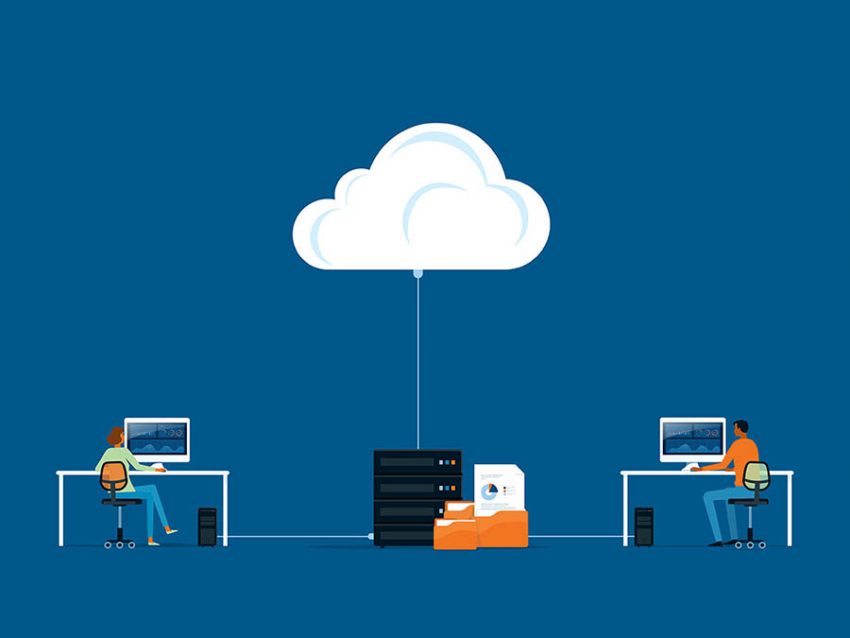En İyi WordPress Yedek Alma Eklentileri: Düzenli olarak web sitesi yedeği almanın ne kadar önemli olduğundan WordPress Site Yedeği Nasıl Alınır? başlıklı içeriğimizde bahsetmiştik. Şimdi de WordPress yedek alma eklentileri ile otomatik yedekleme nasıl yapılır ona bakacağız.
WordPress yedek alma eklentileri ile belirlediğiniz sıklıkta yedekleme rutinleri oluşturabilir ve site verilerinizi kolayca otomatik bir şekilde yedekleyebilirsiniz. Böylelikle herhangi bir problem yaşadığınızda hızlıca son yedekten geri dönebilir ve kaldığınız yerden devam edebilirsiniz. Binbir emek verdiğiniz web siteniz herhangi bir zarara uğramadan düzgün bir şekilde çalışmaya devam edebilir. Tabii burada en önemli nokta da hangi WordPress yedek alma eklentisi ile sitenizi yedekleyeceğinizdir.
Elbette istediğiniz her an kolayca cPanel üzerinden kendi yedeklerinizi manuel olarak alabilirsiniz; ancak iş yoğunluğu içerisinde unuttuğunuz ya da ihmal ettiğiniz zamanlar da olacaktır. Otomatik yedek alma eklentileri ile yedekleme sürecini hiç aksatmadan her zaman güncel ve işinize yarayacak bir yedeğiniz elinizin altında olur. Dolayısıyla her zaman otomatik yedekleme seçeneklerini değerlendirmenizi öneriyoruz.
En iyi WordPress yedek alma eklentileri önerilerimize geçmeden önce kullanacağınız yedekleme eklentisini seçerken nelere dikkat edebileceğinizi açıklayalım:
WordPress Yedek Alma Eklentisi Nasıl Seçilir?
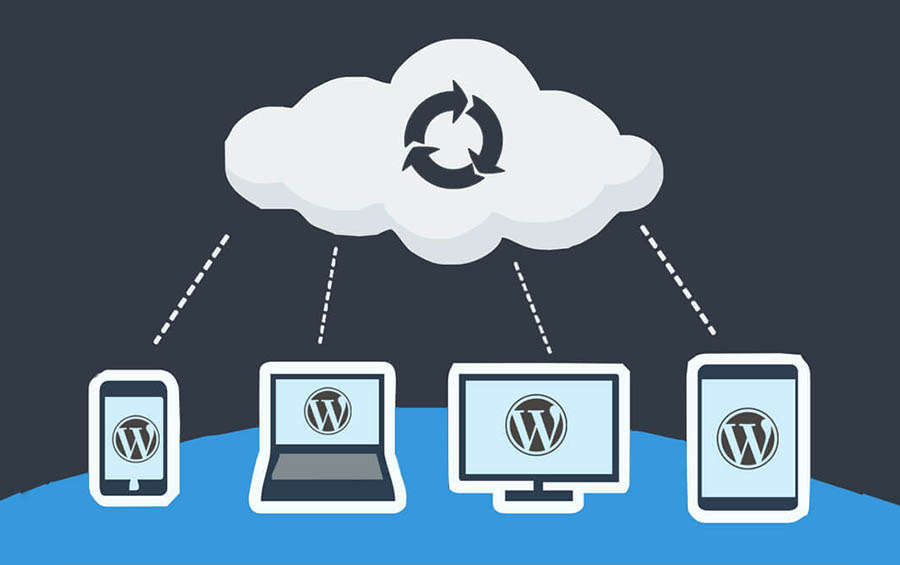
Her eklentinin yedekleme, depolama, geri yükleme özellikleri aynı olmayabilir. Dolayısıyla da hangi kriterlere bakarak ihtiyaçlarınıza en uygun WordPress yedek alma eklentisini seçeceğinizi bilmelisiniz. Ayrıca eklentilerin ücretli-ücretsiz sürümlerinde özellikler değişebilir. Ücretsiz sürümler kısıtlanmış özelliklere sahiptir. Eğer bu işlem için ayıracak bir bütçeniz yoksa ve ücretsiz bir eklenti arıyorsanız kurmadan önce bakmanız gereken bazı şeyler var.
WordPress Yedek Alma Eklentisi Nasıl Seçilir?
Otomatik Yedek Alma: Hemen hemen bütün site yedeği alma eklentileri bu özelliğe cevap veriyor olsa da yine de eklentinin yedek alma işlemini otomatik olarak yapıp yapmadığını öğrenmelisiniz.
Yedekleme Seçenekleri: Tam yedekleme mi alıyor? Veritabanı yedeği de alıyor mu? Yedekleme içeriğini mutlaka öğrenmelisiniz. Sadece site dosyalarını alıyorsa sizin harici olarak veritabanı yedeği de almanız gerekir.
Geri Yükleme: Eklentinin geri yükleme sistemi kolay mı? Yedekten geri dönme işlemi otomatik olarak yapılabiliyor mu?
Depolama: Eklentinin size sunduğu depolama yani yedeğinizi kaydetme çözümü ne? Alternatif çeşitliliği var mı?
Yedekleme Sıklığı: Eklenti, istediğiniz bir sıklıkta otomatik olarak yedek almanıza yardımcı oluyor mu?
UYARI: Yedeklemenin ne kadar önemli bir işlem olduğunu biliyorsunuz. Dolayısıyla da yedekleme eklentisi kullanıyor olsanız bile zaman zaman yedekleme işleminin düzgün ilerleyip ilerlemediğini kontrol etmelisiniz.
UYARI: Yedeklerinizi WordPress yedek alma eklentileri aracılığıyla Dropbox, Google Drive, OneDrive gibi bir alanda depoluyorsanız depolama alanınızın yeterli olduğundan ve dolmadığından emin olmalısınız. Eğer kısıtlı bir depolama alanına sahipseniz kota dolduğunda eklenti, yedekleri bu alana yükleyemeyecektir. Daha açık bir ifadeyle siz elinizin altında yedekleriniz olduğunu düşünürken durum öyle olmayabilir.
UYARI: WordPress yedek alma eklentileri ile yedek alma işlemi eklenti üzerinden ilerler. Ne demek istiyoruz? Seçtiğiniz eklentiyi WP sitenize kurup ayarlarını yapılandırdıktan ve yedek almaya başladıktan sonra yedekten geri dönmek istediğinizde eklentiyi kullanarak geri yükleme işlemi yapabilirsiniz. Eğer aldığınız yedeği başka bir siteye yükleyecekseniz o sitede de aynı eklentinin kurulu olması gerekir (Bazı eklentiler bu konuda esnek olabiliyor).
Önemli:
Yedeğinizi WordPress siteniz üzerinden geri yüklerken dosya boyutu uyarısı alabilirsiniz. Bu uyarı eklentiden dolayı değil, sitenizin PHP ayarlarından dolayı aldığınız bir uyarıdır. Hosting firmanız dosya yükleme boyutunu varsayılan olarak düşük bir değerde belirlemiş olabilir. Çözümü şöyle: cPanel’e giriş yapın ve listede aşağıya doğru inerek Yazılım (Software) başlığını bulun. Burada PHP ayarlarını yapabileceğiniz seçenekleriniz olacak. Her firmada farklılık gösterebileceği için net bir başlık söyleyemiyoruz ancak php.ini dosyasındaki upload_max_filesize değerini değiştirerek bu problemi çözebilirsiniz. Ya da hosting firmanız ile iletişime geçerek değişiklik konusunda yardım isteyebilirsiniz.
En İyi WordPress Yedek Alma Eklentileri
En iyi WordPress yedek alma eklentileri listemize başlayalım:
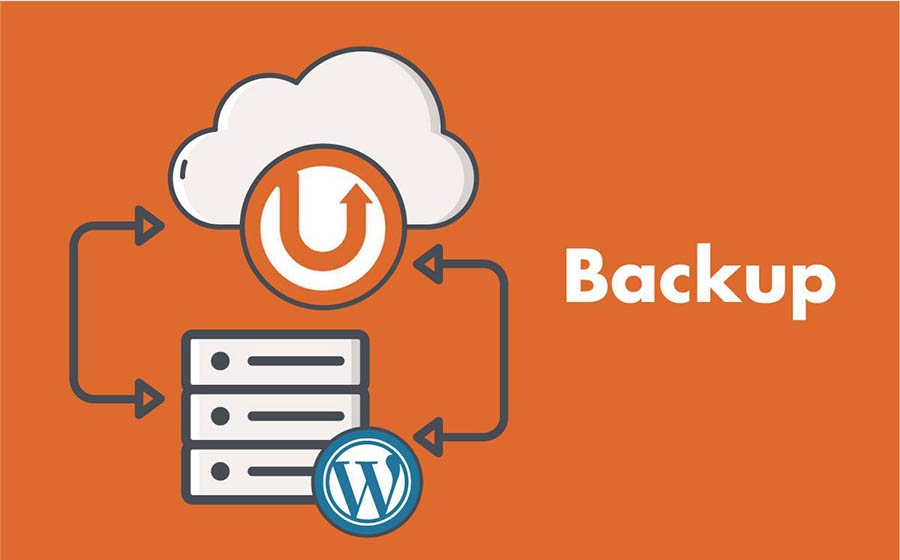
WordPress üzerinden 3 milyondan fazla indirilmesi bulunan otomatik yedek alma eklentisi UpdraftPlus, piyasadaki en gelişmiş özelliklere sahip eklentilerden biri diyebiliriz. Ücretli ve ücretsiz versiyonu bulunan eklentinin Türkçe dil desteği olmasa da anlaşılması ve kullanılması oldukça kolay.
UpdraftPlus, oluşturduğunuz yedekleme planına göre otomatik bir şekilde tüm WordPress dosyalarını ve veritabanını da yedekleyebiliyor. Eklenti, yedeklerinizi WordPress kontrol paneli üzerinden kolaylıkla geri yüklemenize olanak tanıdığı gibi başka bir eklenti üzerinden aldığınız yedeği de geri yükleyebiliyor (BackWPUp, BackupWordPress, Simple Backup, WordPress Backup to Dropbox gibi). UpdraftPlus, çok fazla bulut seçeneğini destekliyor oluşuyla da diğer otomatik yedekleme eklentilerinden ayrılıyor. Ücretsiz versiyonunda Dropbox, Google Drive, Amazon S3, UpdraftVault, Rackspace Cloud, FTP, DreamObjects, Openstack Swift ve e-posta. Ücretli versiyonunda ise ek olarak Microsoft OneDrive, Microsoft Azure, Google Cloud Storage, Backblaze B2, SFTP, SCP ve WebDAV.
UpdraftPlus ile yedekleme sıklığınızı belirleyebildiğiniz gibi istediğiniz zaman eklenti üzerinden manuel olarak da hızlıca anlık yedek oluşturabiliyorsunuz. Ayrıca yedek arşivlerinizi doğrudan WordPress üzerinden eklenti aracılığıyla indirebiliyorsunuz. UpdraftPlus, yedekleme herhangi bir sebepten dolayı başarısız olduysa işlemi otomatik olarak yeniden başlatıyor. Dolasıyla da sizin her şeyi ayrı ayrı düşünüp sürekli kontrol etmenize gerek kalmıyor.
UpdraftPlus ücretli versiyonu ile site taşıma sırasında tam yedek alabildiğiniz gibi eklentinin veritabanı şifreleme, gelişmiş raporlama, uzman desteği gibi özellikleri de bulunuyor. Büyük siteleri birden çok arşive bölerek yedekleyebiliyor. Ücretli versiyonun harika bir özelliği daha var: Tema, eklenti ve WordPress güncellemelerinden önce otomatik olarak yedek alıyor.
UpdraftPlus’ın UpdraftCentral isimli hem ücretli hem de ücretsiz versiyonu bulunan birden fazla web sitesini tek merkezden yedeklemenize ve yönetmenize olanak tanıyan bir eklentisi daha mevcut. Bir de sitenizin klonunu oluşturup üzerinde çalışmanıza imkan tanıyan UpdraftClone aracı bulunmaktadır.
All-in-One WP Migration

WordPress üzerinden 3 milyondan fazla indirilmesi bulunan otomatik yedek alma eklentisi All-in-One WP Migration, WP dosyaları ve veritabanınıza kolaylıkla yedek almanızı ve WP üzerinden birkaç tıkla kolayca geri yüklemenizi sağlıyor. All-in-One WP Migration ile yedeklerinizi Dropbox, Google Drive, Amazon S3, OneDrive, Google Cloud Storage, Microsoft Azure Storage, Amazon Glacier, pCloud, WebDAV gibi alanlarda depolayabiliyorsunuz. Ayrıca yedek alırken dosyaları ayrı ayrı seçebiliyorsunuz. İsterseniz sadece tema dosyalarınıza da yedek alabilirsiniz. Önceki yedeklerinizi WP paneli üzerinden görebiliyor ve çok eski yedekleri buradan hızlıca silebiliyorsunuz.
Duplicator
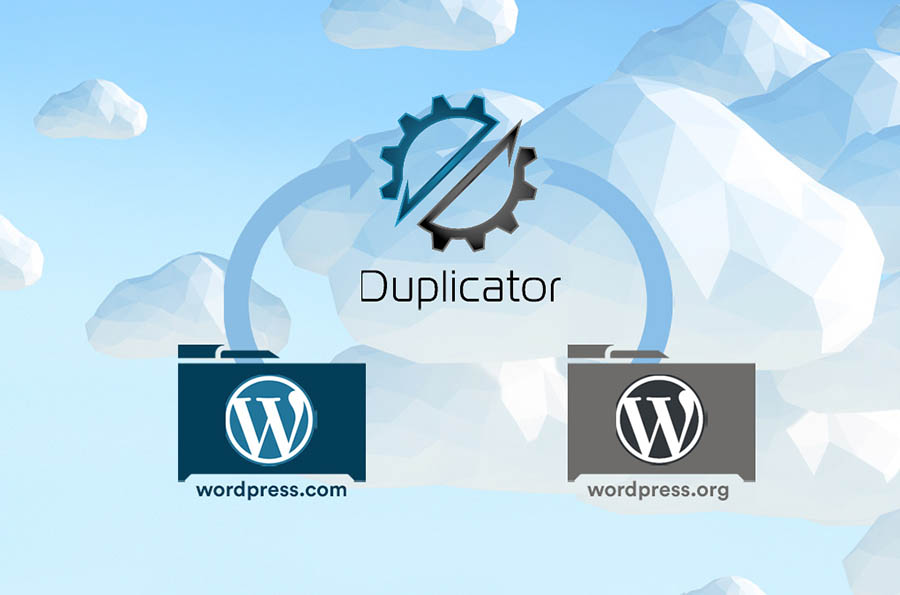
WordPress üzerinden 1 milyondan fazla indirilmesi bulunan otomatik yedek alma eklentisi Duplicator, biraz karmaşık bir yapıda olsa da işini çok iyi yapan bir diğer öneri. Türkçe dil desteği bulunmayan Duplicator, en popüler otomatik yedek alma eklentileri arasında olduğu için nasıl kullanılacağına dair internet üzerinden pek çok içerik bulabilirsiniz.
Duplicator ile yedekleme, geri yükleme, taşıma ve aktarma işlemlerini rahatlıkla yapabiliyorsunuz. Duplicator, sitenin tüm eklentilerini, temalarını, içeriğini, veritabanını ve WordPress dosyalarını bir zip dosyasında bir araya getirerek yedek paketinizi oluşturuyor. Eklenti, sitenizi klonlayabilmenize de olanak tanıyor ve sitenizi bir ana bilgisayardan diğerine aktarabiliyorsunuz.
Gelişmiş özellikleri ile diğer pek çok eklenti arasından sıyrılsa da Duplicator eklentisinin önemli dezavantajları da bulunmaktadır. Yedekleme planlaması yapmak ve yedeklerinizi bir bulut alanına depolamak için ücretli sürümü kullanmanız gerekiyor. Ancak Duplicator için sitenizi taşıma, kopyalama, aktarma gibi konularda kullanabileceğiniz en iyi eklenti diyebiliriz.
Duplicator ücretli versiyonu ile Dropbox, Google Drive, Microsoft OneDrive, Amazon S3 gibi depolama alanlarına planladığınız yedekleri yükleyebiliyorsunuz. Oldukça hızlı çalışan eklenti, geri yükleme işlemini de oldukça basitleştiriyor. Büyük ve birkaç siteden olan WP ağınızı tek seferde taşımanıza, alt sitelerinizden birini bağımsız bir site olarak kolaylıkla yapılandırmanıza, cPanel’e doğrudan bağlanabilmenize olanak tanıyor. Ayrıca profesyonel destek de alabiliyorsunuz. Sıradan kullanıcıların Duplicator eklentisini efektif bir şekilde kullanabilmesi için dokümanları iyice incelemesi gerektiğini de belirtelim.
BackWPup

Eklenti, yine popüler otomatik yedek alma eklentileri arasında yer alıyor; bunun yanında WordPress üzerinden 600 binden fazla indirilmesi bulunuyor. BackWPup ile veritabanı yedeklemesi de dahil kapsamlı bir WP yedeklemesi; (tam yedekleme de dahil) yapabiliyor, yedekleme planı oluşturabiliyorsunuz. Ayrıca veritabanını optimize etme, kontrol ve onarma gibi önemli özellikleri de bulunmaktadır. Zip, tar, tar.gz formatlarını destekliyor. BackWPup ile yedeklerinizi giriş dizinine, Dropbox, Microsoft Azure, RackSpaceCloud, SugarSync gibi depolama alanlarına kaydedebilirsiniz; ya da e-posta olarak alabilirsiniz.. Amazon Glacier, Google Drive, OneDrive için ücretli versiyonu kullanmak gerekiyor. Ücretsiz sürümün çoklu site desteği de bulunmaktadır.
Mutlaka dikkate almanız gereken negatif tarafı ise geri yükleme işleminin cPanel üzerinden ya da FTP yöntemi ile manuel olarak yapılabiliyor olması. Sadece ücretli versiyon WP üzerinden birkaç tıklama ile yedeğe geri dönmenize imkan tanıyor. Güzel tarafı ise web sitenize erişiminizi tamamen kaybettiğinizde siteden bağımsız olarak da geri yükleme işlemini yapabiliyor olmanız. Ücretli ve ücretsiz versiyon arasındaki özellik farklarına buradan hızlıca göz atabilirsiniz. BackWPup eklentisinin eğitim videolarına Youtube üzerinden ulaşabilirsiniz.
BackupBuddy
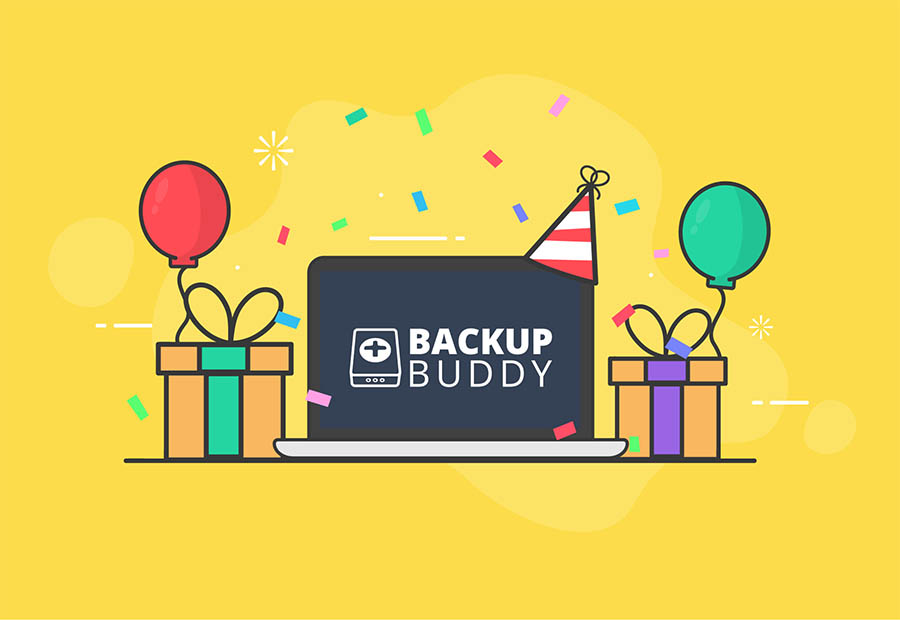
iThemes ekibi tarafından geliştirilen BackupBuddy, en popüler otomatik yedek alma eklentilerinden biri. Ücretli eklenti, tüm WP dosyalarınızı ve veritabanınızı oluşturduğunuz yedekleme rutini dahilinde otomatik olarak yedekliyor. Rutinlerinizi saatlik, günde iki kez, günlük, iki günde bir, iki haftada bir, haftalık, aylık olarak belirlemenize imkan tanıyan BackupBuddy; Amazon S3, Google Drive, Dropbox üzerine yedekleme yapmanızı sağlıyor. Ayrıca eklentinin BackupBuddy Stash isimli kendi bulut servisi de bulunmaktadır. Bunun yanında en düşük pakette size 1 GB’lık alan sunmaktadır. E-posta bildirimleri ile yedeklerinizle ilgili güncel durumları her zaman öğrenebiliyorsunuz. BackupBuddy eklentisinin önemli bir artısı satın aldığınız plana göre birden fazla web sitesinde kullanabiliyor olmanız. Örneğin Gold paketi ile sınırsız web sitesi için eklentiyi kullanabiliyorsunuz.
VaultPress
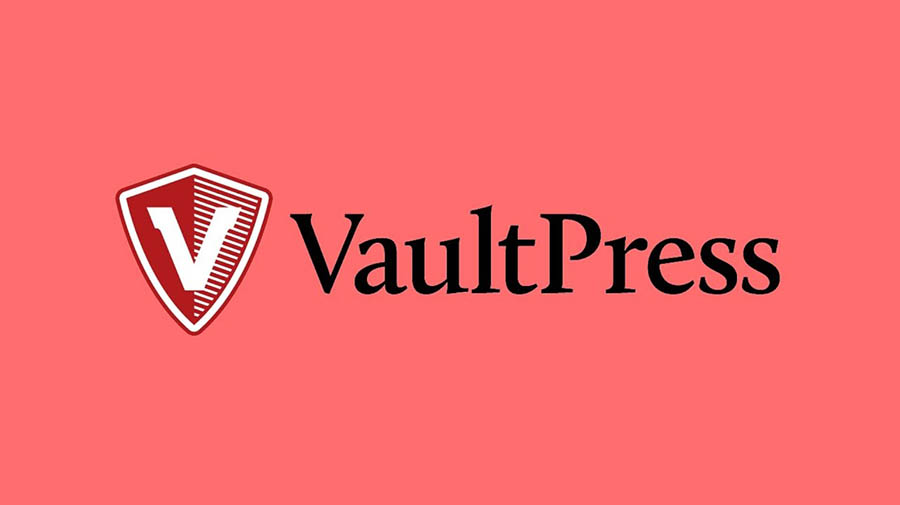
WordPress üzerinden 70 binden fazla indirilmesi bulunan otomatik yedek alma eklentisi VaultPress; Jetpack eklentisi gibi popüler eklentilerin de yazarı olan Automattic tarafından geliştirilen ücetli bir eklenti. VaultPress, diğer yedekleme eklentilerinden farklı olarak sadece yedekleme işlemi yapmıyor. Jetpack tarafından da desteklenmektedir. Aynı zamanda kötü amaçlı yazılım/virüs taraması, spam koruması, dosya onarımı gibi ek özellikleri bulunmaktadır. Tabii hepsine birlikte sahip olmak istiyorsanız. Yedekleme hizmetini ayrıca da satın alabilirsiniz.
Eğer internet siteniz gelir kaynağınızın önemli bir kısmını oluşturuyorsa VaultPress’e yatırım yapmayı düşünebilirsiniz. Eklenti, gerçek zamanlı yedekleme ve günlük yedekleme olarak iki ayrı seçenek sunmaktadır. Gerçek zamanlı yedekleme, e-ticaret, haber, üyelik ve forum siteleri gibi anlık olarak veri girişi yapılan web sitelerinin tercih ettiği bir yedekleme türü. VaultPress’in günlük yedekleme seçeneğini de kullanabilirsiniz. Paketleri buradan inceleyebilirsiniz.
Sadece veritabanı yedeklemesine ihtiyaç duyuyorsanız WP Database Backup eklentini ücretsiz olarak kullanabilirsiniz. Eklentinin ücretli versiyonu yedekleme planlaması, tam yedekleme, klon oluşturma, taşıma, bulut servislerine depolama, tek tıkla geri yükleme, çoklu site desteği, disk alanı kontrolü gibi gelişmiş özellikler sunmaktadır. Eğer pek çok web sitesinin yönetiminden sorumluysanız CodeGuard gibi bir çözümü de düşünebilirsiniz. Farklı paket seçenekleri dahilinde 100 siteye ve 500 GB’a kadar yedekleme hizmeti alabiliyorsunuz. Tek site için de 5 GB depolama alanına aylık $5 karşılığında sahip olabiliyorsunuz.
UYARI: Uzun süredir güncellenmeyen eklentileri sitenize yüklememelisiniz.
En iyi WordPress yedek alma eklentileri listemiz bu şekilde. Yedekleme çok önemli bir işlem olduğu için kullanacağınız otomatik yedekleme eklentisini seçerken bütün özelliklerini incelemeli ve ihtiyaçlarınıza uygun olup olmadığından emin olmalısınız. Özellikle de eklentilerin ücretli-ücretsiz versiyonları arasındaki özellik farklarına dikkat etmelisiniz. Artık genel olarak eklentilerin ne tür özellikleri olduğunu; aynı zamanda eklenti seçerken nelere dikkat etmeniz gerektiğini biliyorsunuz.